win10有两个账号 win10登录界面出现两个用户账户怎么解决
更新时间:2024-06-27 13:57:20作者:xtang
当我们使用Win10系统时,有时会遇到登录界面出现两个用户账户的情况,这可能会让我们感到困惑和不方便,为了解决这个问题,我们可以尝试通过一些简单的步骤来排除故障并选择正确的用户账户登录,让操作系统更加顺畅和高效。接下来让我们一起来了解一下如何解决Win10登录界面出现两个用户账户的问题。
具体方法:
1.在Windows10桌面右键点击开始按钮,在弹出菜单中选择“运行”菜单项
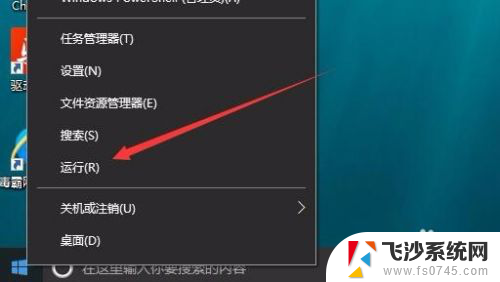
2.在打开的运行窗口中,输入命令netplwiz,然后点击下面的确定按钮

3.在打开的用户帐户窗口中,选中“要使用本计算机。用户必须输入用户名和密码”前的复选框
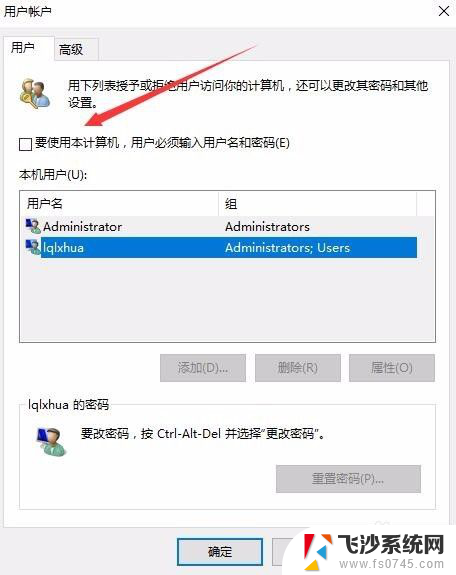
4.选中要修改的账户,然后点击右下角的“属性”按钮
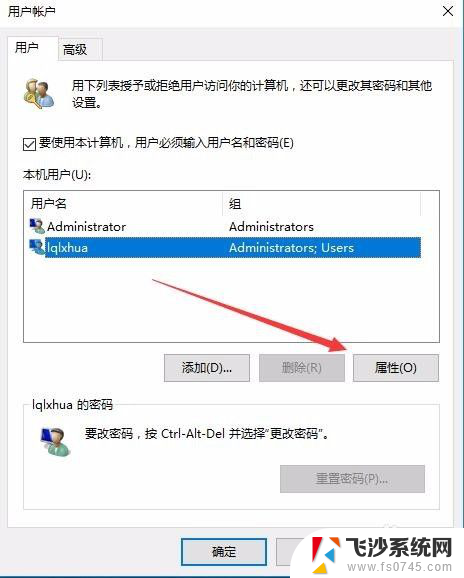
5.在打开的用户账户属性窗口中,在这里补全用户名与全名,最后点击确定按钮
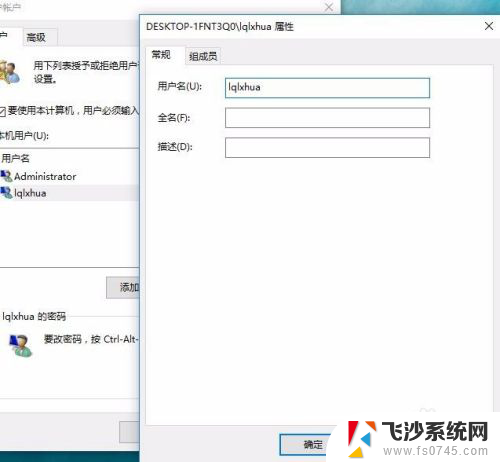
6.回到用户账户窗口后,取消“要使用本计算机。用户必须输入用户名和密码”前的复选,最后点击确定按钮,保存退出,重新启动电脑后,就不会再出现两个账户的情况了。
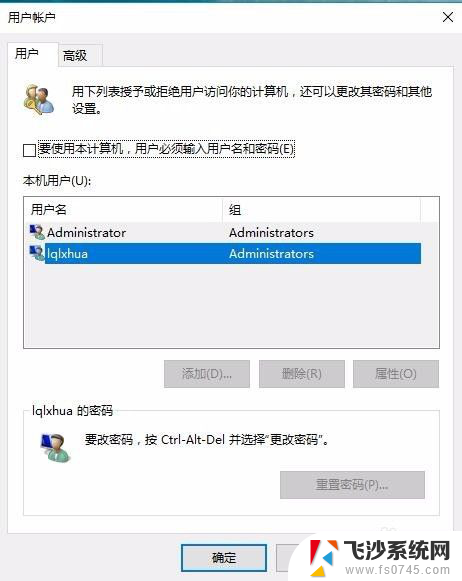
以上就是win10有两个账号的全部内容,如果你遇到了这种情况,可以根据以上方法来解决,希望这些方法能对大家有所帮助。
win10有两个账号 win10登录界面出现两个用户账户怎么解决相关教程
-
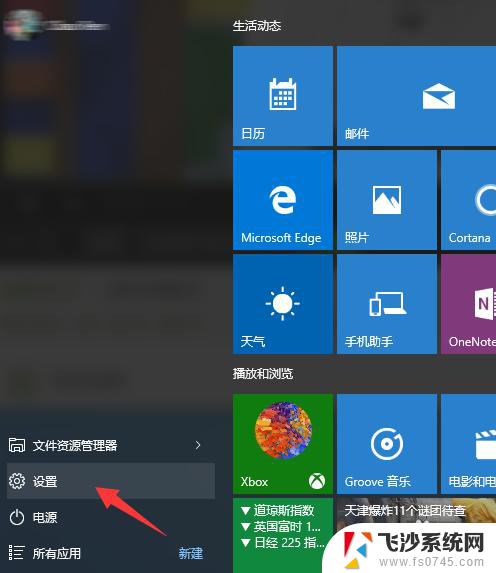 windows10退出登录账号 Win10怎么解绑微软账户
windows10退出登录账号 Win10怎么解绑微软账户2024-05-08
-
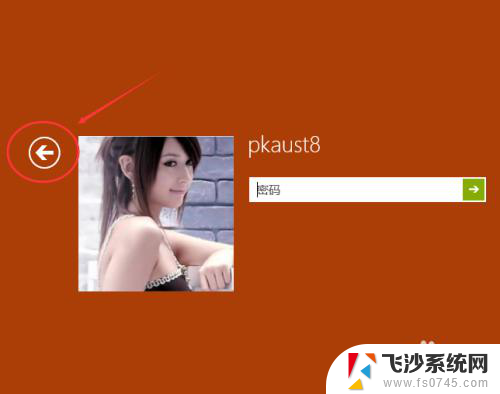 如何切换windows账户 Win10如何在登录界面切换用户
如何切换windows账户 Win10如何在登录界面切换用户2024-03-21
-
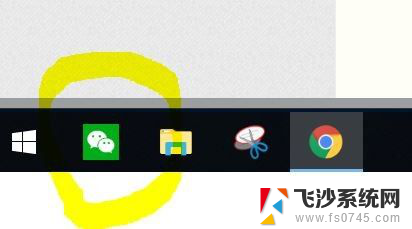 电脑上如何同时登陆两个微信 WIN10怎么同时登录两个微信账号
电脑上如何同时登陆两个微信 WIN10怎么同时登录两个微信账号2024-07-24
-
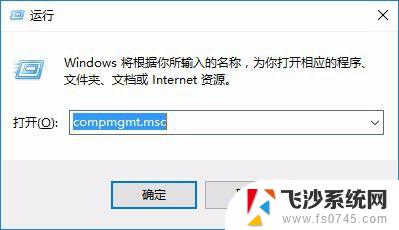 win10怎样切换用户登录 Win10如何切换Administrator账户为默认账户
win10怎样切换用户登录 Win10如何切换Administrator账户为默认账户2023-09-16
- 微信能同时登陆两个电脑吗 WIN10 如何同时登录两个微信账号
- win10怎么进入管理员账户 WIN10怎样登录超级管理员账号(Administrator)
- windows10账户登录 Win10怎么登录Microsoft账户
- windows10如何退出系统账户 win10账户如何退出登录
- win10登陆自己的账户 Win10系统登录Microsoft账户的教程
- 联想电脑怎么登陆microsoft账户 Win10系统怎样登录Microsoft账户
- win8.1开始菜单改win10 Windows 8.1 升级到 Windows 10
- 文件:\windows\system32\drivers Win10系统C盘drivers文件夹可以清理吗
- windows10移动硬盘在电脑上不显示怎么办 移动硬盘插上电脑没有反应怎么办
- windows缓存清理 如何清理Win10系统缓存
- win10怎么调电脑屏幕亮度 Win10笔记本怎样调整屏幕亮度
- 苹果手机可以连接联想蓝牙吗 苹果手机WIN10联想笔记本蓝牙配对教程
win10系统教程推荐
- 1 苹果手机可以连接联想蓝牙吗 苹果手机WIN10联想笔记本蓝牙配对教程
- 2 win10手机连接可以卸载吗 Win10手机助手怎么卸载
- 3 win10里此电脑的文档文件夹怎么删掉 笔记本文件删除方法
- 4 win10怎么看windows激活码 Win10系统激活密钥如何查看
- 5 电脑键盘如何选择输入法 Win10输入法切换
- 6 电脑调节亮度没有反应什么原因 Win10屏幕亮度调节无效
- 7 电脑锁屏解锁后要按窗口件才能正常运行 Win10锁屏后程序继续运行设置方法
- 8 win10家庭版密钥可以用几次 正版Windows10激活码多少次可以使用
- 9 win10系统永久激活查询 如何查看Windows10是否已经永久激活
- 10 win10家庭中文版打不开组策略 Win10家庭版组策略无法启用怎么办